
인터넷에는 많은 정보가 있습니다. 우리가 나중에 읽고 싶은 물건. 나중에 구매할 생각이있는 제품을 제공하는 웹 사이트. 우리가 매달려 쓰고 싶은 영리한 글쓰기. 모래밭. 웹에서 매일 매일 웹 페이지를 볼 때 브라우저에서 페이지를 방문한 후에 페이지를 방문하는 것이 좋습니다. 흥미로운 웹 페이지를 북마크 할 때 기억하십니까? 글쎄, 그것은 오늘날 존재하는 것보다 적은 bazillion 웹 페이지가 있었을 때였습니다. Google 리더에서 RSS 링크를 저장할 때 기억하십니까? 글쎄, Google 리더는 이제 죽은 비트의 힙에 있지만 다른 RSS 리더에서 흥미로운 정보를 저장할 수 있습니다.

그러나 웹의 흥미로운 부분을 잡고 잡을 수있는 다른 방법이 있습니다. 물론 오늘날의 모바일 세상에서 우리 중 많은 사람들이 데스크톱에서와 같은 방식으로 모바일 장치에서 그러한 작업을 수행하고 절약 할 수 있기를 원합니다.
Pocket, Instapaper, 가독성 및 기타와 같은 많은 인기있는 "Read it Later"서비스는 Flipboard, Feedly, Newsify 등과 같은 다른 인기있는 앱에 연결하여 한 앱에서 다른 앱으로 정보를 "클립"하거나 저장할 수 있습니다. 인기있는 유비쿼터스 Evernote도 마찬가지입니다.
하지만 모바일 브라우저에서 탐색하는 경우에는 어떻게해야합니까? 더 구체적으로 iOS 기기에서 모바일 Safari 브라우저를 사용하는 경우 어떻게해야합니까? 안타깝게도 애플은 안드로이드에서 iOS와 같은 "공유"유연성을 허용하지 않는다. Android 플랫폼에서는 브라우저에서 스마트 폰이나 태블릿에 설치 한 다른 앱이나 서비스에 이르기까지 모든 것을 거의 공유 할 수 있습니다.
모바일 Safari를 사용하면 이러한 종류의 공유를 수행하는 가장 좋은 방법은 책갈피를 사용하는 것입니다. 네, 그 말이 맞아요. 북마크. 요즘은 시대에 뒤 떨어진 기술처럼 들리지만 여전히 작동합니다.
마이크로 소프트는 최근 모바일 및 서비스를 미래로 끌어들이는 전략으로 변신하고있다. 이 전략의 일부는 OneNote입니다. OneNote는 이제 Mac에서 사용할 수 있지만 오랫동안 iOS 플랫폼에서 사용할 수있었습니다. Evernote와 마찬가지로 OneNote의 멋진 기능 중 하나는 웹 페이지를 클립하고 저장하는 기능입니다. 또한이 새로운 전략을 통해 Microsoft는 웹 페이지를 클립하고 저장하기위한 새로운 데스크톱 브라우저 기능을 릴리스했습니다.
OneNote는 무료로 다운로드 할 수 있습니다. OneDrive 계정이 있어야하지만 OneNav 계정이없는 경우 OneNote를 처음 사용할 때 OneDrive에서 7GB의 무료 저장소를 확보 할 수 있습니다. OneDrive는 Microsoft의 클라우드 서비스로 데이터를 동기화하여 여러 장치에서 사용할 수 있도록하여 모든 Microsoft Apps 및 서비스를 하나로 묶는 접착제입니다. 새로 출시 된 iPad 용 Office Apps와 달리 OneNote를 사용하면 응용 프로그램에서 페이지를 편집하거나 만들 때 Office 365 구독 (연간 99 달러)이 필요하지 않습니다.
Internet Explorer, Firefox, Chrome 및 Safari에 단추를 설치하면 모든 웹 페이지를 OneNotes 전자 필기장에 클립 할 수 있습니다. Evernote와 비교하면 기능이 제한되어 있지만 OneNote 전자 필기장으로 웹 정보를 신속하게 얻을 수 있습니다.
그렇다면 iOS 기기에서 모바일 Safari 사용자는 어떻게 도움이 될까요? 글쎄, 데스크톱 / 랩톱 환경에서 사파리 북마크를 iOS 기기와 동기화하면 모바일 Safari에서 iPhone 또는 iPad와 동일한 기능을 사용할 수 있습니다.
설정 방법은 다음과 같습니다.
먼저, iOS와 Mac간에 책갈피를 동기화하고 있는지 확인하십시오. Mac에서 설정 (Gear 아이콘)을 연 다음 iCloud를 선택하십시오.
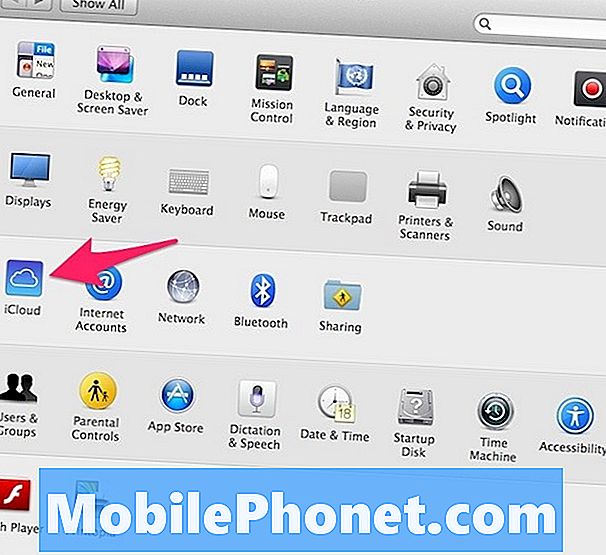
iCloud 설정이 공개되면 Safari를 확인하십시오.
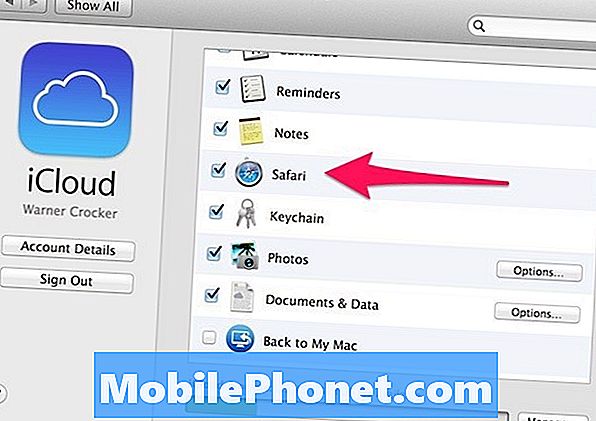
iOS 기기에서 절차는 매우 유사합니다. 설정으로 바로 가기. iCloud로 스크롤하십시오.
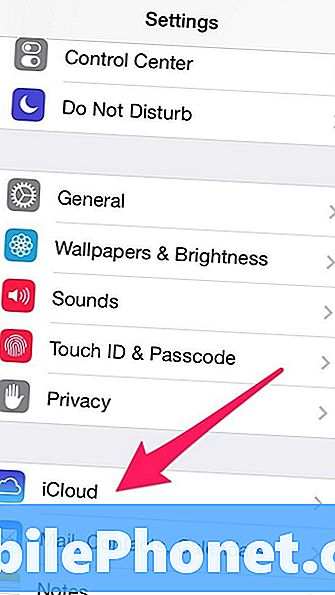
그런 다음 Safari를 확인하십시오.
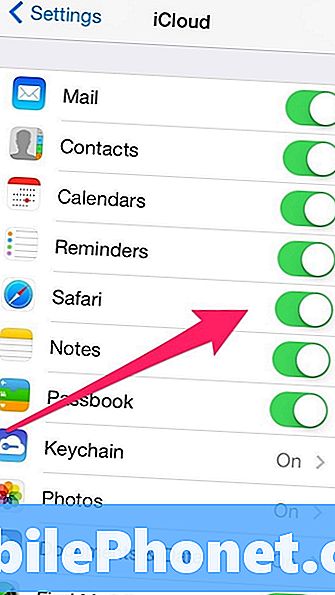
이 작업이 두 플랫폼 모두에서 완료되면 브라우저 탭뿐만 아니라 장치간에 책갈피가 동기화됩니다.
이제 Mac에서 Onenote 브라우저 확장 기능이있는이 페이지로 이동하십시오.
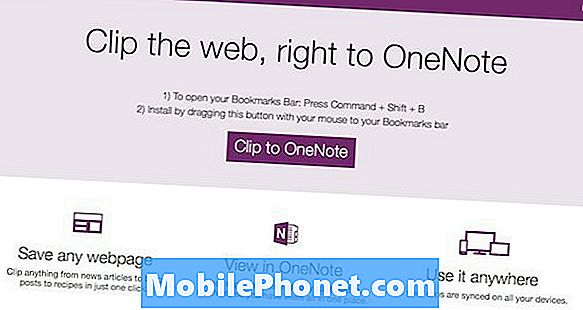
웹 페이지는 Safari에서 작업하고 있음을 감지하고 Safari에만 관련된 정보를 제공합니다. OneNote 클리핑 기능을 다른 브라우저에서도 추가 할 수 있습니다.
페이지 중앙의 Clip to OneNote 버튼 위에 마우스를 가져 가면 북마크 바를 가리키는 애니메이션을 볼 수 있습니다. 아이디어는 Safari 북마크 바에 해당 버튼을 드래그하는 것입니다. Safari는 이것을 즐겨 찾기 모음이라고 부릅니다. 단추를 즐겨 찾기 모음으로 드래그하면 거의 준비가 완료됩니다.
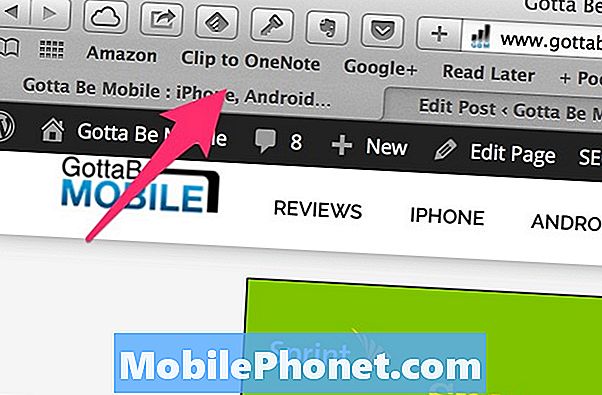
Mac에서 여전히 기능이 작동하는지 확인하려면 웹 페이지를로드하십시오. OneNote에 대한 새로운 클립 단추를 선택하십시오. OneDrive 계정에 로그인하라는 메시지가 표시됩니다. 물론 당신은 이것을해야합니다. 계정에 로그인하면 Safari에서 탐색하면서 Mac의 OneNote 전자 필기장으로 콘텐츠를 클립 할 수 있습니다.
iOS 기기에서 북마크가 사용 가능할 때까지 iCloud 동기화가 발생할 때까지 기다려야합니다.
iPad에서는 Safari 브라우저에 즐겨 찾기 모음을 표시 할 수 있습니다. 그렇게하면 (설정 / Safari / 즐겨 찾기 표시) Safari에 Clip to OneNote 버튼이 나타납니다.
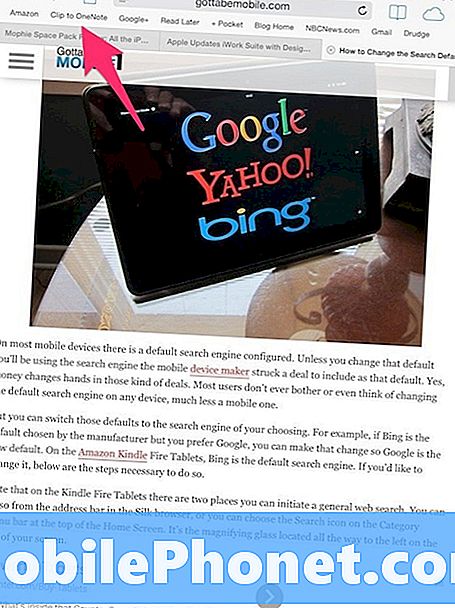
iPhone에서는 모바일 Safari에 즐겨 찾기 모음을 표시 할 수 없습니다. 대신 화면 하단으로 가서 북마크 아이콘을 선택하십시오.
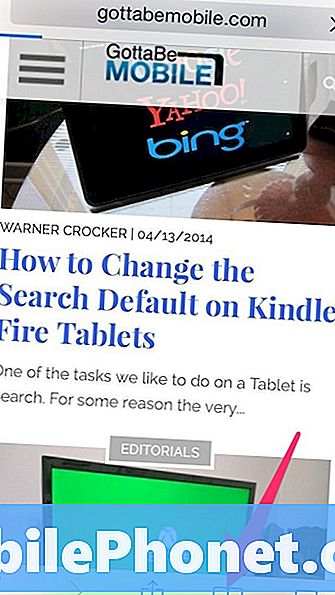
북마크 화면에 즐겨 찾기가 표시됩니다. 즐겨 찾기 아래에 Clip to OneNote가 있습니다.
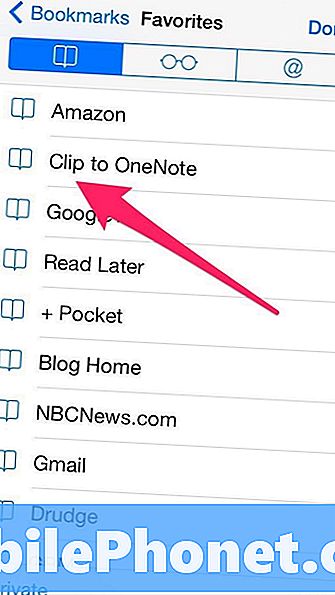
OneNote에 클립을 선택하면 iPhone의 모바일 Safari에서 현재 포커스가있는 웹 페이지를 저장합니다. 다른보기 때문에 iPad에서는 클리핑중인 웹 페이지를 계속 볼 수 있습니다.
웹 페이지를 잘랐다면 QuickNotes 탭 아래에 OneNote에 저장된 페이지를 찾을 수 있습니다. 동기화하고 표시하려면 몇 초가 걸릴 수 있습니다.
앞서 언급했듯이 클립이 무엇인지 결정할 수있는 세부적인 기능이 없습니다. 전체 웹 페이지이거나 아무것도 아닙니다. 그러나 OneNote 사용자라면 적어도 나중에 검색 할 수 있도록 웹 페이지를 클립 할 수 있습니다.
Android 사용자와 Chrome 브라우저 사용자의 경우 OneNote 용 Clip 기능은 그리 쉬운 일이 아닙니다. 처음에는 Chrome 브라우저의 모바일 버전으로 클립을 OneNote로 보내기 버튼을 동기화 할 수 있지만 동일한 방식으로 작동하지는 않습니다. iOS의 모바일 버전에서는 즐겨 찾기 또는 즐겨 찾기 모음을 볼 수 없으므로 책갈피가있는 탭에서 OneNote로 클립 기능을 활성화해야합니다. 북마크 탭으로 이동하기 전에 마지막으로 포커스가 있던 페이지를 잡지 않습니다.
iOS 버전의 모바일 Chrome 브라우저에서 OneNote는 공유 버튼을 눌러 표시 할 수있는 공유 옵션에도 포함되어 있지 않습니다.
Android 휴대 전화에서 OneNote가 설치되어 있으면 공유 옵션으로 표시됩니다. 그러나 웹 페이지를 클립하면 동기화가 발생하면 OneNote에서 해당 웹 페이지에 대한 링크 만 찾을 수 있습니다.
Android와 iOS 기능의 멋진 차이점은 iOS에서 웹 페이지 전체를 볼 수 있고 클릭 가능한 링크를 통해 해당 페이지로 이동할 수 있다는 점입니다. Android 버전에서 동일한 기능을 수행하면 방금 잘라낸 페이지에 대한 링크가 제공됩니다.
iOS의 OneNote는 해당 운영 체제의 백그라운드 앱 새로 고침 기능을 사용하지 않습니다. 따라서 일단 앱을 열면 웹에서 클리핑 한 새로운 데이터가 노트에 나타나기 전에 동기화가 발생하기를 기다려야합니다.

